Saya mengerti bagi yang baru mengenal ms word untuk istilah bullets dan numbering pasti terdengar asing di telinga anda terkecuali pakar-pakar di bidang komputer.
Ada baiknya sebelum kita membahas topik utama terlebih dahulu kita mengenal arti dari kata "bullets & numbering" yaitu tab yang digunakan untuk membuat daftar simbol atau nomor secara otomatis pada awal kata bisa juga kalimat sesuai dengan styles yang di inginkan.
Sekarang mari kita mulai belajar cara membuat simbol bullets atau numbering pada dokumen word. Perhatikan langkah-langkah di bawah ini:
1. Membuat daftar simbol (bullets)- Jalankan Program Micosoft word di komputer/laptop anda dan buka dokumen baru
- Sebagai contoh ( misalnya: anda ingin menulis daftar pemain sepak bola terkenal di dunia dengan simbol bullets ).
- Arahkan kursor anda ke format menu lalu klik tab bullets. untuk memilih style simbol klik ikon tanda panah kecil di samping.
- Pilih gaya bullets yang anda inginkan dan mulailah menulis ( lihat gambar )
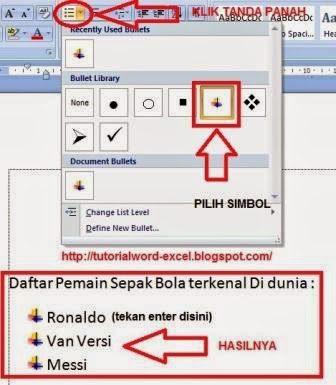
- Klik tab numbering di sebelah kanan tab bullets.
- Pilih format nomor yang anda inginkan lalu mulailah mengetik
- Untuk menambah format nomor agar berurutan tekan tombol enter dan lihat hasilnya
- Apabila anda ingin menghapus simbol atau nomor tersebut caranya cukup anda sorot/block huruf yang di format lalu klik kembali tab "bullets atau numbering".

Demikianlah pelajaran yang bisa kita bahas pada kesempatan ini, mungkin lain waktu yuviter akan memberikan artikel yang lebih bermanfaat lagi. Sekian dan Terima kasih.
No comments:
Post a Comment